文章目录
本文参考:https://zhuanlan.zhihu.com/p/298263533
前言
今天在做逆发动机模型的建立时,碰到一个问题,需要将二维的Excel数据表导入Matlab simulink中的2-D Lookup Table模块进行使用,而查阅了网上的资料都没有找到合适的教程,这里我结合一些资料摸索出了一种方法,记录在这里供大家参考。
一、主要思路
目前没找到将二维excel数据直接导入2-D Lookup Table模块的方法,这里我是先把excel数据导入matlab工作区,然后构造一个LookupTable类型的变量,再将二维数据导入这个变量,最后在2-D Lookup Table模块里输入变量名称就可以直接使用了。
二、使用步骤
1.将excel数据导入matlab工作区
首先来看下我们的数据

这里我们使用如下语句就可以将数据读入工作区了。
data = xlsread('data.xlsx');
运行后在工作区生成了23*11的二维矩阵,即代表我们读取成功了。

2.创建LookupTable类型的变量并读入数据
创建LookupTable变量
mylookuptable = Simulink.LookupTable;

可以看到LookupTable变量有很多属性,这里我们主要用到Breakpoints和Table属性,Breakpoints即输入,Table即输出。
下一步就是将刚才的data数据导入到这个变量中。
mylookuptable.Breakpoints(1).Value = data(1,2:11);
mylookuptable.Breakpoints(2).Value = data(2:23,1);
mylookuptable.Table.Value = data(2:23,2:11)';
mylookuptable.StructTypeInfo.Name = 'mylookuptable';
这里Breakpoints(1).Value和Breakpoints(2).Value即我们的二维数据的两个输入变量的坐标范围,这两个数组值都必须是依次递增的。
Table.Value就是输出值,这里我们直接导入的时候必须对原矩阵进行转置才会使输出和输入的维度匹配。
如果你的二维数组大小和我的不一样就改一下每一行里对data矩阵的索引即可。
3.在2-D Lookup Table模块里使用工作区变量
经过上述两个步骤我们就能在工作区得到可以使用的mylookuptable变量了。
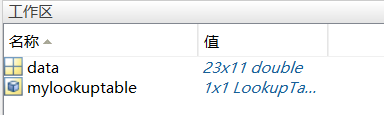
然后我们再打开Simulink,将2-D Lookup Table模块拖入我们的图里,然后双击点开Lookuptable进行设置。
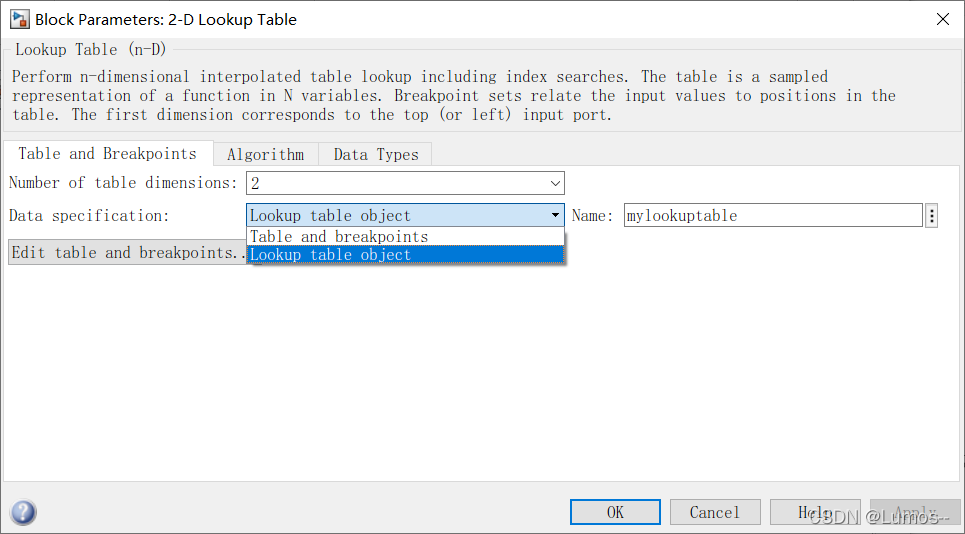
在下拉框里选择 Lookup table object,在name里输入我们刚才的变量名mylookuptable 点击ok
再次打开table就可以看到我们的数据已经成功导入了。
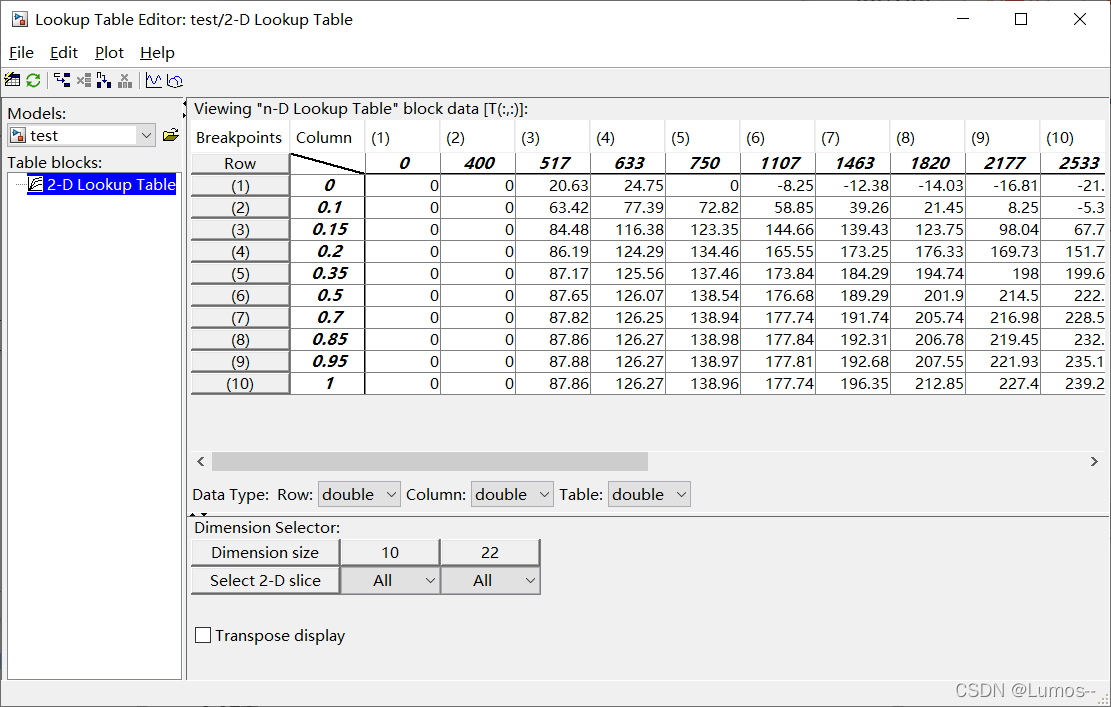
总结
以上就是今天要讲的内容,本文仅仅简单介绍了一种将二维excel数据导入Matlab Simulink中的2-D Lookup Table模块进行使用的方法,如有错误,欢迎评论指正,对你有帮助的话记得点个赞哦!
完整代码
data = xlsread('data.xlsx');
mylookuptable = Simulink.LookupTable;
mylookuptable.Breakpoints(1).Value = data(1,2:11);
mylookuptable.Breakpoints(2).Value = data(2:23,1);
mylookuptable.Table.Value = data(2:23,2:11)';
mylookuptable.StructTypeInfo.Name = 'mylookuptable';
